Как да се раздели файла в два лесни начина да се раздели файла на няколко части # okeygik

Защо да разделите файла на парчета?
С появата на външни твърди дискове в много не е необходимо да се раздели на големи файлове на парчета. Големи файлове могат да бъдат изтеглени без никакви проблеми на просторен външен медиите, а след това ги прехвърлят от един до друг компютър. Но има ситуации, в които трябва да се раздели файла на няколко части, а тук са някои от тях:
- Изтеглянето на големи файлове, се извършва в "облак" за съхранение. Много услуги облак съхранение имат лимити на размера на един файл за изтегляне на. Някои от тях ще съкрати файлове за съхранение, които тежат повече от 1 GB. Освен това, файловете с помпа от единици за съхранение в облака е много по-удобно, защото внезапното изключване няма да се налага да изтеглите отново цялата сума на информация;
- Информацията трябва да се записва на CD или DVD диск. Запишете файла на диска - това е добра възможност да го пазят от случайна повреда, вирусна инфекция или премахване. Много от големите компании да съхраняват чувствителна информация на диска. В случай, че искате да запишете на диск голям файл, той трябва да бъде предварително разделена на няколко части. Това се дължи на максималното количество информация, която може да бъде изтеглена на CD или DVD;
- Файлът се записва във флаш-памет или твърд диск, който е форматиран като FAT32 файлова система. Някои потребители предпочитат, че техните външни дискове съхраняват информация в файловата система FAT32. Фактът, може да бъде по различни причини, но тази система има един недостатък - максималният размер на качения файл е 4 GB. Ако не искате да форматирате флаш паметта на NTFS, но искате да напишете върху него голям файл, че е необходимо да се раздели на няколко части.
Ние дадохме само три от най-често срещаните ситуации, в които може да искате да се раздели голям файл на няколко части. В специализирани области могат да бъдат и други причини, например, може да се наложи да споделите файл, за да осигури допълнителна сигурност и невъзможността за достъп до нея, без да смесва всички парчета в един. Ние предлагаме да се помисли за двете най-лесни начина да разделяне на големи файлове на няколко части.
Как да се раздели на файл на парчета с помощта на WinRar?

Най-често срещаната и най-лесният начин да се раздели на файл на няколко части - е да се използва архиватор WinRar. Този метод е най-простите, като WinRar, инсталиран на повечето компютри, и да събираш части лесно споделяне на файлове, както и "рязани" него. Моля, имайте предвид, че за да изпълни следните инструкции изискват инсталирана програмата WinRar.
За да разделите файл на парчета в програмата WinRar трябва:
- Щракнете с десния бутон върху файла, разделението на която се планира страна, и изберете "Добави към архив ...".
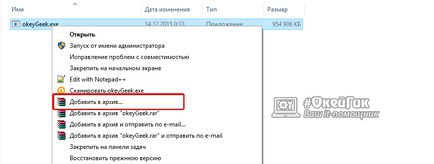
- На върха на падащото меню можете да изберете името на файла. Програмата също така ви позволява да определите размера на частите, в които файлът ще бъдат разделени, като същевременно предлага най-често срещаните размери. Можете също да зададете парола, която трябва да бъде въведен, за да се съберат данните на файла в един. След избора на всички параметри, натиснете бутона "ОК", което води до създаването на няколко стартиране архив файла.
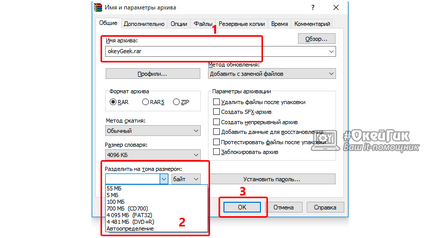
- WinRar информация програма, както и на идеята за премахване на файл на няколко части ще бъдат придружени от прозореца на състоянието.

- След като файлът се разделя на части, те ще се появят в избран по време на настройка на параметрите на папка.
Как ще се слеят файлове, разделен в програмата WinRar на две части:
- Първата стъпка е да се уверите, че всички файлове са в една папка.
- След това трябва да кликнете върху някоя от частите на архивите, създадени от десния бутон на мишката и изберете "Извличане на текущата папка". Ако трябва да извлечете файла в друга папка, тя може да се регулира в менюто, което се появява, когато щракнете върху опцията "Извличане на файлове ...".
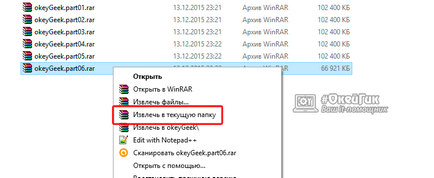
- WinRar програма автоматично интегрира всички части на счупен файла заедно, тя Разопаковайте в поръчката.
Както можете да видите, процесът на разделяне на файлове на части с помощта на WinRar доста просто. Нейните предимства са резервни избрани файлове, т.е. в края на счупени освен те тежат по-малко от оригиналния обект. Това ви позволява да се раздели файла в по-малък брой части.
Как да се раздели на файл на парчета с помощта на Total Commander?

За да разделите файл на парчета в Total Commander програма трябва:
- Изтегляне Total Commander приложение на вашия компютър, ако той не е вече инсталиран и го стартирате.
- На следващо място, ние се нуждаем от лявата или дясната страна на търсенето на даден файл, който ще бъде разделен на части.
- На етапа на третата стъпка, изберете файла, който се очаква да се разделят и след това върху програмата в тази точка от менюто "Файлове" - "Split файл".
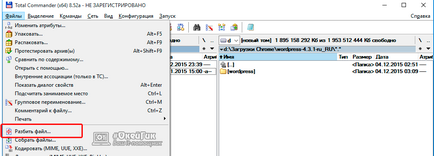
- Следваща трябва да се уверите в прозореца, който директорията, където ще постави счупен файл отговаря на вашите желания. Ако не е, задаване на пътя за да запишете файла, или можете ръчно да изберете желаната папка директория, като я настроите чрез "Tree" от менюто. Също така в разделението посочите максималния размер на файлове, създадени. След това натиснете бутона "ОК".
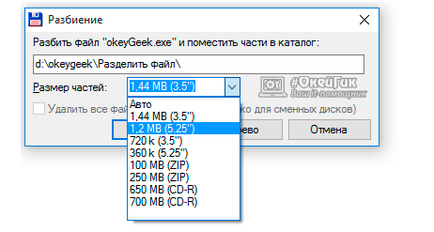
- Файл част ще бъдат поставени в избраната папка в определен формат.
Как ще се слеят файлове, разделени в програмата Total Commander на две части:
- За да се присъедините частите в един файл също трябва Total Commander програма. Изберете наляво или надясно областта на файла, който искате да започне комбиниране обект. Забележка: Изберете файл с КРС разширение, а именно, че съдържа информация за окончателната структура на цялата преписка.
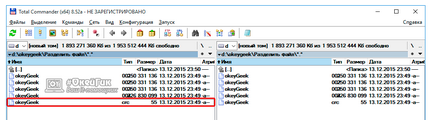
- След като се избере разширяването на КРС файл, щракнете върху елемент от менюто "Досиетата" - "Събиране на файлове".
- Трябва да изберете директорията, в която да се постави на събраните файлове и натиснете "ОК". Доста бързо често са комбинирани в един файл.

За разлика от WinRar, Total Commander програма не се занимава с архивиране на файлове, което означава, че части от даден файл ще заемат общо около една и съща сума на пространството като отделна единица. Въпреки това, Total Commander има едно голямо предимство - тя е много по-бързо, отколкото WinRar, разделя файлове на части и ги сглобява заедно, което е полезно при работа с големи количества информация.